如果在使用win10系统时出现操作不当或设置问题,可能会导致某些系统被破坏。近日有网友反映其win10系统无法打开微软应用商店。如果无法打开win10系统的微软应用商店,应该怎么办?为了解决这个问题,下面一系列的文章将向您介绍如何修复微软应用商店。
win10系统微软应用商店无法打开的修复方法。
1.打开电脑,在键盘上按Windows+R,打开操作窗口,输入services.msc,然后按返回键,打开服务页面。
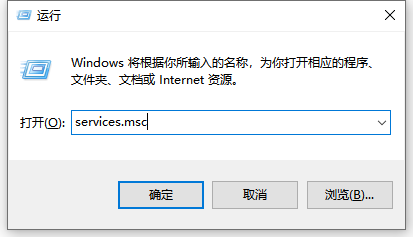
2.找到WindowsUpdate服务,将引导类型变为自动,然后单击启动按钮,最后单击应用程序并确定按钮。
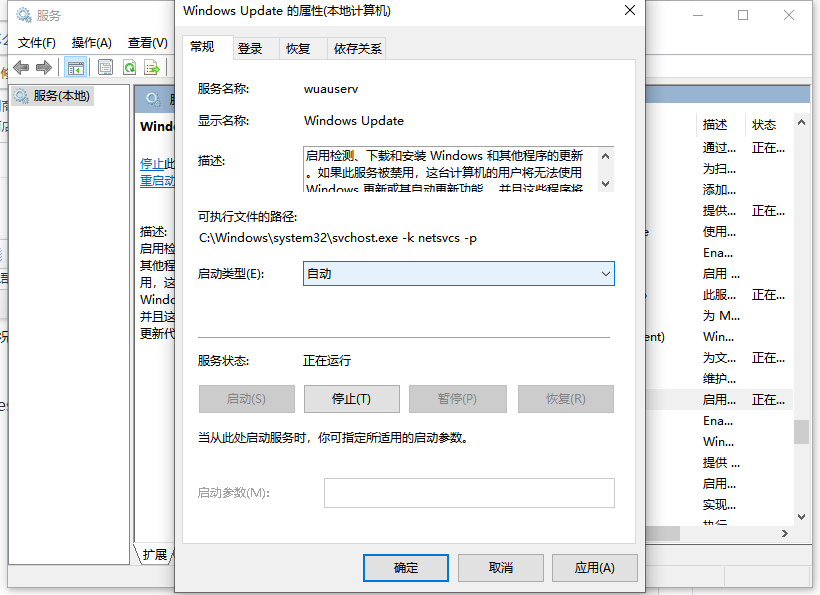
3.再次打开操作窗口,在输入框中输入wsreset,然后按返回键来刷新微软应用商店。
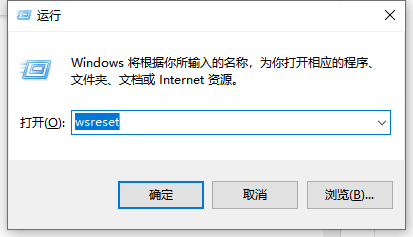
使用Win+X快捷键,在弹出的菜单中选择"Administrators"选项,打开命令提示符。
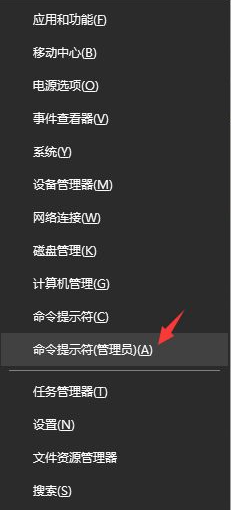
5.在命令提示符上输入netshwinsockreset命令,按返回键来重新设置网络。当完成时,重启。
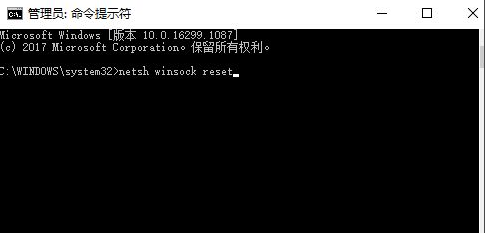
上述方法可以有效地解决微软应用商店win10系统无法打开的问题。有需要的朋友可参阅教程。
以上是win10系统微软应用商店无法打开的修复方法的详细内容。更多信息请关注PHP中文网其他相关文章!
 Win11系统怎么显示隐藏文件夹Jun 29, 2023 am 11:50 AM
Win11系统怎么显示隐藏文件夹Jun 29, 2023 am 11:50 AMWin11系统怎么显示隐藏文件夹?我们日常使用电脑的时候,会有些比较私密文件储存在电脑上,因为比较私密所以不想要别人看到,这种情况我们可以选择隐藏文件夹,需要的时候也可以显示出来,如果你不知道如何隐藏显示文件夹,小编下面整理了Win11系统显示隐藏文件夹教程,感兴趣的话,一起往下看看吧!Win11系统怎么显示隐藏文件夹1、右键点击想要隐藏的文件夹,选择属性,在里面勾选【隐藏】。确定后这个文件夹就是隐藏的状态,一般情况下别人看不到。文件也可按此方法隐藏起来。如何把隐藏文件夹显示出来1、在本地磁盘里
 win10无法加载修复方法:注册表文件丢失或损坏的解决方案Jan 10, 2024 pm 09:37 PM
win10无法加载修复方法:注册表文件丢失或损坏的解决方案Jan 10, 2024 pm 09:37 PM有很多用户在使用电脑的时候发现现实“注册表文件丢失或损坏因此无法加载”的问题,不知道怎么解决也没处理修改过注册表,修复起来不是非常的麻烦,只要一串代码即可,下面来看看详细的修复方法吧。注册表文件丢失或损坏因此无法加载修复方法1、在电脑左下角输入“命令提示符”,并以管理员身份运行。2、将下列代码贴贴到命令提示符中,输入完后按下回车键。regadd“HKEY_LOCAL_MACHINESOFTWAREMicrosoftWindowsSelfHostApplicability”/v“BranchNam
 修理失灵的鼠标滚轮Feb 24, 2024 pm 07:57 PM
修理失灵的鼠标滚轮Feb 24, 2024 pm 07:57 PM鼠标滚轮失灵了怎么修复随着数字化时代的到来,电脑已经成为了人们生活中必不可少的工具之一。而其中一个关键的配件就是鼠标,尤其是带有滚轮功能的鼠标。然而,有时候我们会遇到这样的情况:鼠标的滚轮失灵了,无法正常使用。面对这个问题,让我们来看一下如何修复。第一步,确认是硬件问题还是软件问题。首先,我们需要确认鼠标滚轮失灵的原因。有时候并不是鼠标本身出了问题,而是操作
 Win10系统资源管理器预览窗格大小怎么更改Jun 29, 2023 pm 01:33 PM
Win10系统资源管理器预览窗格大小怎么更改Jun 29, 2023 pm 01:33 PMWin10系统资源管理器预览窗格大小怎么更改?随着电脑的使用率越来越高,我们有时候可能会遇到对win10系统调整资源管理器预览窗口大小进行设置,如果我们需要对win10系统调整资源管理器预览窗口大小进行设置时,要怎么处理win10系统调整资源管理器预览窗口大小呢?很多小伙伴不知道怎么详细操作,小编下面整理了win10系统调整资源管理器预览窗口大小的方法,如果你感兴趣的话,跟着小编一起往下看看吧! win10系统调整资源管理器预览窗口大小的方法 如图: 当鼠标移动到该线上的时候,就会变成
 win7系统语言显示不是中文怎么更改Jun 29, 2023 pm 12:55 PM
win7系统语言显示不是中文怎么更改Jun 29, 2023 pm 12:55 PMwin7系统语言显示不是中文怎么更改?在使用电脑的时候,有用户因为电脑待机的时候不小心的误触,导致系统语言变成了英文的了。那么我们怎么去修改成中文的,很多小伙伴不知道怎么详细操作,小编下面整理了win7系统语言显示不是中文更改步骤,如果你感兴趣的话,跟着小编一起往下看看吧! win7系统语言显示不是中文更改步骤 1、首先我们打开控制面板。 2、点击是终于要和区域下的更改显示语言。 3、然后在图示位置选择显示语言。 4、如果其中没有我们需要的语言,可以回到控制面板,选择系统和安全。
 处理win11蓝屏无法启动且修复不可用的解决方案Jan 15, 2024 pm 04:21 PM
处理win11蓝屏无法启动且修复不可用的解决方案Jan 15, 2024 pm 04:21 PM我们在使用电脑时,可能会遇到蓝屏开不了机的方法,win11也不例外。一般来说我们都可以通过修复的方法进行解决,但是也会出现修复不了的情况,那就只能重装系统了,下面一起来看一下吧。win11蓝屏开不了机修复不可用怎么办1、如果我们win11蓝屏开不了机,使用网上的修复教程进行修复也不可用,那说明就是修复不了的问题,只能重装系统了。2、因为用不了系统,我们只能使用u盘来重装系统了。3、首先将u盘制作成系统盘,不会制作的话可以查看相关教程。4、接着在本站下载一个win11系统,将它放到制作好的系统盘中
 win7系统安装网络适配器驱动程序怎么操作Jun 29, 2023 pm 02:16 PM
win7系统安装网络适配器驱动程序怎么操作Jun 29, 2023 pm 02:16 PMwin7系统安装网络适配器驱动程序怎么操作?有用户发现自己电脑的网络适配器无法使用,排查之后发现是因为没有相关的驱动程序。但是自己不知道怎么去安装驱动程序的方法,接下来我们一起来分享下安装驱动的方法吧。 win7系统安装网络适配器驱动程序的指南 1、右键桌面点击个性化。 2、进入控制面板主页,选中:管理工具。 3、点击进入管理工具找到计算机管理。 4、点击其中的设备管理器找到次选项中的网络适配器。 5、点开网络适配器下方的网卡驱动,在上方选项栏中找到驱动程序,然后选择更新驱动程序
 Win11系统路由器的默认网关如何填写Jun 29, 2023 pm 01:05 PM
Win11系统路由器的默认网关如何填写Jun 29, 2023 pm 01:05 PMWin11系统路由器的默认网关如何填写?默认网关的意思是一台主机如果找不到可用的网关,就把数据包发给默认指定的网关,由这个网关来处理数据包。那么Win11系统路由器的默认网关怎么填写?很多小伙伴不知道怎么详细操作,小编下面整理了Win11系统路由器的默认网关填写步骤,如果你感兴趣的话,跟着小编一起往下看看吧! Win11系统路由器的默认网关填写步骤 路由器的默认网关是多少? 无线路由器的默认网关是:设置路由器拨号后才可以查看的。 方法一:电脑进入路由器 1、电脑ip、dns设置自动

热AI工具

Undresser.AI Undress
人工智能驱动的应用程序,用于创建逼真的裸体照片

AI Clothes Remover
用于从照片中去除衣服的在线人工智能工具。

Undress AI Tool
免费脱衣服图片

Clothoff.io
AI脱衣机

AI Hentai Generator
免费生成ai无尽的。

热门文章

热工具

ZendStudio 13.5.1 Mac
功能强大的PHP集成开发环境

适用于 Eclipse 的 SAP NetWeaver 服务器适配器
将Eclipse与SAP NetWeaver应用服务器集成。

EditPlus 中文破解版
体积小,语法高亮,不支持代码提示功能

DVWA
Damn Vulnerable Web App (DVWA) 是一个PHP/MySQL的Web应用程序,非常容易受到攻击。它的主要目标是成为安全专业人员在合法环境中测试自己的技能和工具的辅助工具,帮助Web开发人员更好地理解保护Web应用程序的过程,并帮助教师/学生在课堂环境中教授/学习Web应用程序安全。DVWA的目标是通过简单直接的界面练习一些最常见的Web漏洞,难度各不相同。请注意,该软件中

Atom编辑器mac版下载
最流行的的开源编辑器





